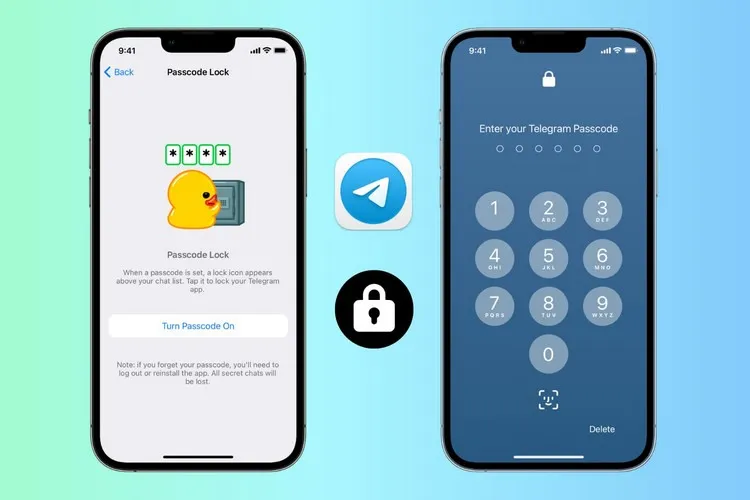Bạn vẫn sử dụng Face ID để mở khóa Telegram trên iPhone của mình. Nhưng nếu một ngày nào đó gặp phải sự cố không thể sử dụng Face ID với Telegram thì dưới đây sẽ là những giải pháp để khắc phục vấn đề này.
Telegram đi kèm rất nhiều tính năng bảo mật và một trong số đó là cho phép người dùng sử dụng Face ID để mở khóa Telegram trên iPhone. Nhưng nếu bạn đang gặp phải bất kỳ sự cố nào với tính năng này thì dưới đây là các giải pháp tốt nhất để khắc phục Face ID không hoạt động trong Telegram trên iPhone.
Bạn đang đọc: Mẹo sửa lỗi Face ID không hoạt động trong Telegram trên iPhone
Mẹo sửa lỗi Face ID không hoạt động trong Telegram trên iPhone
Kiểm tra Face ID đã bật cho Telegram chưa
Nếu Face ID đã ngừng hoạt động trong Telegram thì lời khuyên là bạn nên kiểm tra xem tính năng này có được bật cho ứng dụng Telegram trên iPhone hay không. Đây là cách kiểm tra tương tự.
Bước 1: Mở ứng dụng Telegram trên iPhone.
Bước 2: Chạm vào nút Settings ở góc dưới cùng bên phải của ứng dụng.
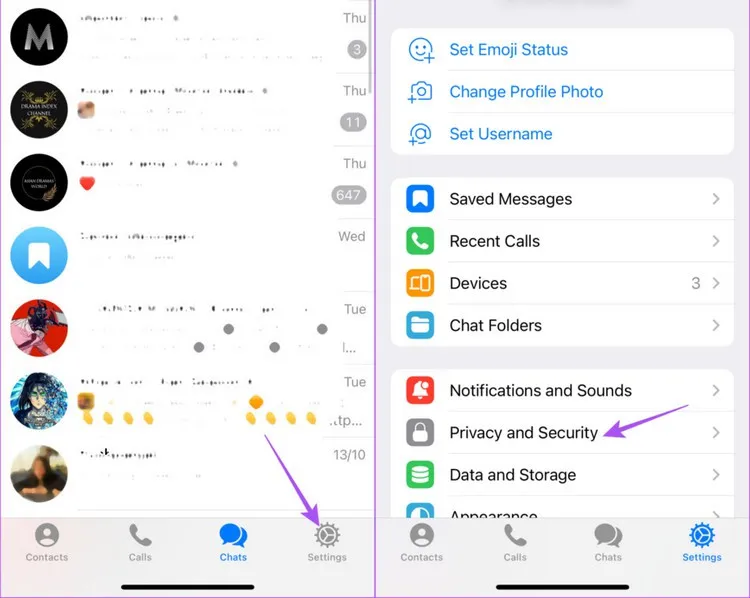
Bước 3: Tiếp theo nhấn tùy chọn Privacy and Security.
Bước 4: Chọn Passcode & Face ID trong cửa sổ mới.
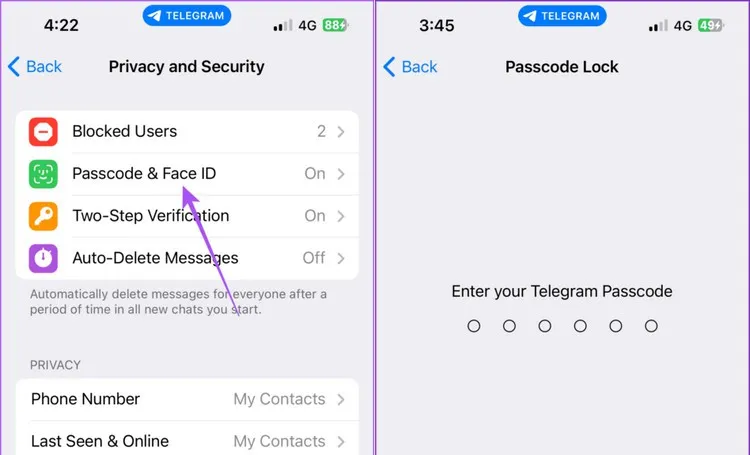
Bước 5: Nhập mật khẩu Telegram khi được yêu cầu.
Bước 6: Kiểm tra xem tùy chọn Unlock with Face ID đã được bật chưa.
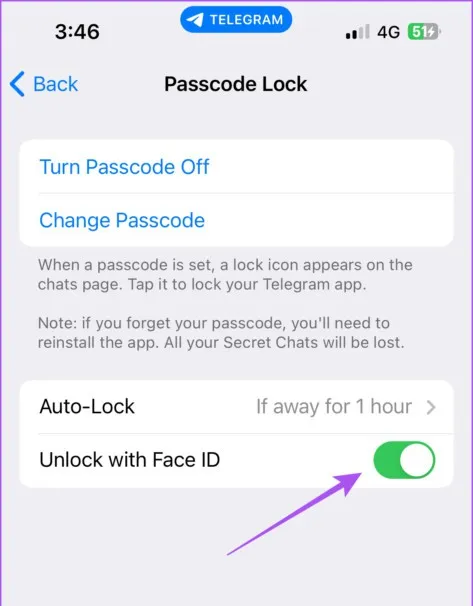
Nếu tùy chọn này chưa được bật, hãy bật lên để kích hoạt tính năng này. Sau đó, khởi chạy lại Telegram và kiểm tra xem sự cố đã được giải quyết chưa.
Ngoài ra, đây là cách bạn có thể kiểm tra cài đặt Face ID cho Telegram.
Bước 1: Mở ứng dụng Settings (Cài đặt) trên iPhone của bạn. Sau đó cuộn xuống phía dưới tìm và nhấn tùy chọn Telegram.

Bước 2: Kiểm tra xem Face ID đã được bật cho ứng dụng chưa. Nếu chưa, hãy nhấn vào nút chuyển đổi bên phải để bật tính năng này.
Tìm hiểu thêm: Thử ngay 6 phần mềm chuyển PDF sang Word không lỗi font này để phục vụ cho công việc
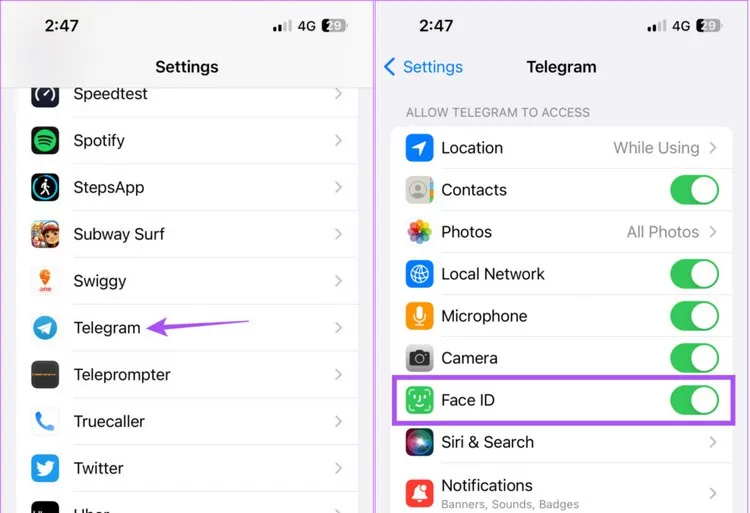
Bước 3: Đóng ứng dụng Settings (Cài đặt) và mở Telegram để kiểm tra xem sự cố đã được khắc phục chưa.
Kiểm tra quyền truy cập Face ID đã được bật chưa
Face ID trên iPhone cho phép bạn ủy quyền các hành động khác nhau như cài đặt ứng dụng, mua hàng, nhập mật khẩu… Trong trường hợp Face ID không hoạt động trong Telegram, đây là một cách khác để kiểm tra xem ứng dụng trên iPhone có cấp quyền sử dụng Face ID hay không.
Bước 1: Mở ứng dụng Settings (Cài đặt) trên iPhone của bạn. Sau đó cuộn xuống phía dưới tìm và nhấn tùy chọn Face ID & Passcode (Face ID & Mật mã).
Bước 2: Nhập mật khẩu iPhone khi được yêu cầu để có quyền truy cập.
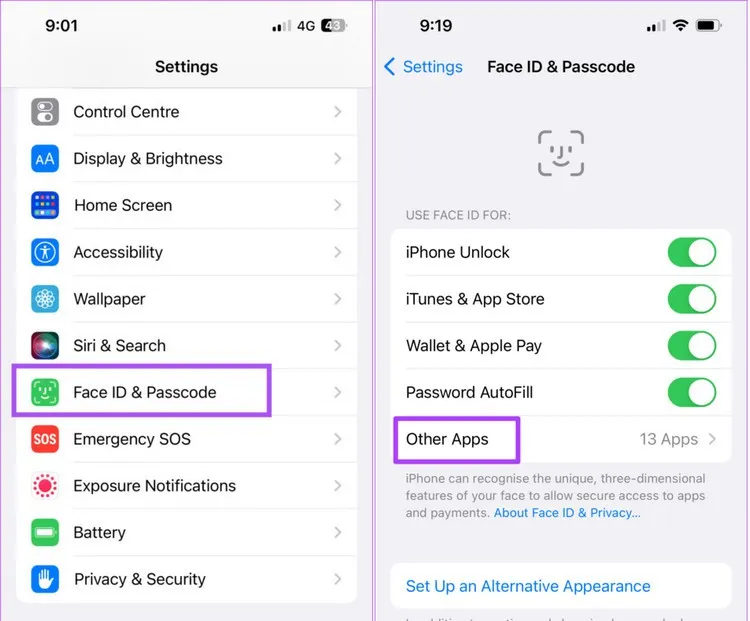
Bước 3: Nhấn vào tùy chọn Other Apps (Các ứng dụng khác).
Bước 4: Từ danh sách các ứng dụng sử dụng Face ID, hãy kiểm tra xem Telegram đã được phép sử dụng Face ID chưa.
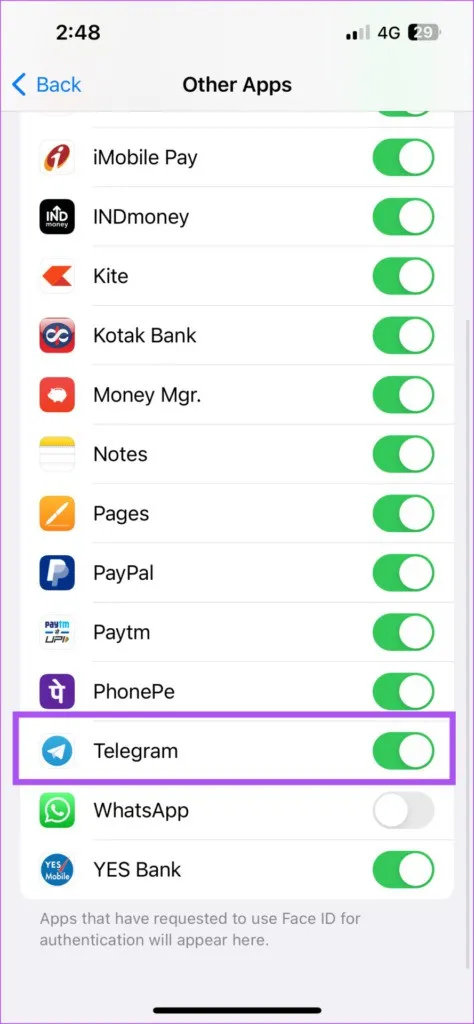
Nếu không, hãy nhấn vào nút chuyển đổi bên phải ứng dụng Telegram để bật tính năng này.
Bước 5: Đóng ứng dụng Settings (Cài đặt), mở Telegram và kiểm tra xem sự cố đã được giải quyết chưa.
Làm sạch camera TrueDepth
Giải pháp tiếp theo liên quan đến khu vực camera TrueDepth ở mép trên cùng màn hình iPhone của bạn (dành cho iPhone X và các model cao hơn). Tính năng Face ID hoạt động nhờ hệ thống camera TrueDepth. Phần tai thỏ trên đỉnh iPhone của bạn ẩn camera trước và các cảm biến hoạt động cùng nhau để kích hoạt chức năng Face ID. Vì vậy, trong trường hợp khu vực tai thỏ trên iPhone bị nhòe sẽ gây cản trở Face ID hoạt động bình thường.
Do đó lời khuyên là bạn nên làm sạch khu vực camera TrueDepth trên iPhone bằng một miếng vải sợi nhỏ sạch. Sau đó, hãy mở Telegram và kiểm tra xem Face ID đã hoạt động trở lại chưa.
Buộc thoát và chạy lại Telegram
Buộc thoát các ứng dụng trên iPhone đôi khi có thể giúp giải quyết nhiều vấn đề liên quan đến ứng dụng. Vì vậy, nếu bạn vẫn không thể sử dụng Face ID trên Telegram thì nên thử buộc thoát và khởi chạy lại ứng dụng. Điều này sẽ giải quyết vấn đề.
Bước 1: Trên màn hình chính của iPhone, hãy vuốt từ dưới lên và giữ để hiển thị các cửa sổ ứng dụng nền.
Bước 2: Vuốt sang phải để tìm ứng dụng Telegram. Sau đó, vuốt lên để loại bỏ ứng dụng chạy ngầm.
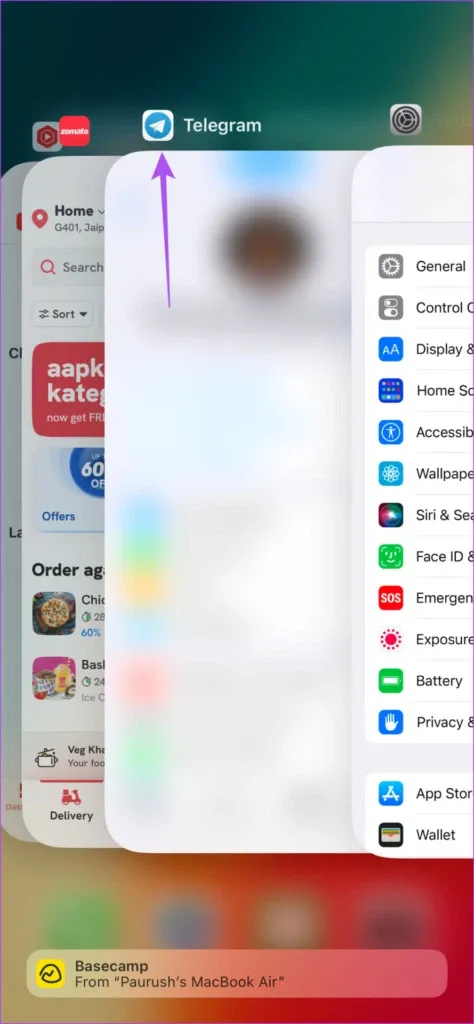
>>>>>Xem thêm: Làm thế nào để xem lại lịch sử chat trên Zalo?
Bước 3: Khởi chạy lại ứng dụng Telegram và kiểm tra xem Face ID có hoạt động không.
Cập nhật ứng dụng Telegram
Nếu không có giải pháp nào ở trên hoạt động thì cách tốt nhất là bạn nên cập nhật ứng dụng Telegram. Mọi bản cập nhật phiên bản mới đều nhằm mục đích loại bỏ các lỗi và sự cố khiến ứng dụng gặp trục trặc. Trong trường hợp Face ID không hoạt động trên Telegram, có thể phiên bản hiện tại không hoạt động trơn tru với Face ID. Do đó bạn nên thường xuyên cập nhật ứng dụng trên iPhone của mình.
- Update Telegram trên iPhone
Hi vọng với các giải pháp trên đây sẽ giúp bạn khắc phục sự cố Face ID không hoạt động trong Telegram trên iPhone một cách nhanh chóng.
Xem thêm: Lưu ngay cách vào group Telegram bị chặn trên iPhone siêu dễ